TikTok Volumkontroll: Lær å dempe videoene dine
TikTok er en go-to-video-applikasjon kjent for å ha mer enn seks hundre sanger fra plattformen. Disse sangene er gratis å bruke og kan enkelt integreres i videoinnholdet ditt. Men hva om du planlegger å ikke bruke sanger og dempe videoene dine på TikTok? Er det mulig å gjøre det? Ja, det er mulig å dempe videoene dine.
Noen ganger planlegger du å dempe videoene dine fordi de har eksplisitte ord eller språk. Den andre grunnen er at lyden kan ha noe som må fjernes. Dette innlegget kan hjelpe deg å oppnå det. Det vil lære deg hvordan dempe video på TikTok ved å bruke den innebygde funksjonen og et annet ledende program som kan dempe video. Uten videre, sjekk ut følgende informasjon.
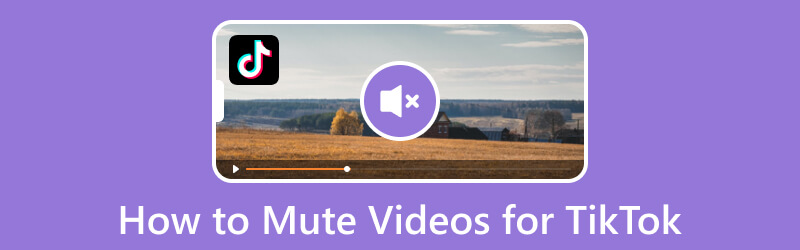
SIDEINNHOLD
Del 1. Hvordan justere volumet på TikTok
TikTok lar skapere spille inn en video og velge en lyd fra plattformens musikkbibliotek. Det ga også skaperne muligheten til å senke eller øke volumet på den originale lyden og legge til lyd. Hvis du vil lære hvor du får tilgang til TikTok volumkontroll og hvordan du justerer volumet, følg trinnene nedenfor.
Trinn 1. Først og fremst, start TikTok-applikasjonen på mobilenheten din. Når den er åpnet, trykker du på Post ikonet på midtskjermen, og bringer deg til opptaksdelen.
Steg 2. Trykk på Ta opp knappen og begynn å ta opp alt innhold du liker. Når du er ferdig, klikker du på Kryss av ikon.
Trinn 3. Trykk på Legg til lyd knappen øverst og velg sangen du vil bruke i videoen. Når du er ferdig med å velge, trykker du på Volum alternativet nederst til høyre på skjermen. Du kan justere volumet på Original lyd og Lagt til lyd til videoen din. Hvis du vil senke volumet, drar du pekeren til venstre og høyre hvis du vil øke det.
Trinn 4. Når du er ferdig, trykker du på Ferdig knappen for å gå tilbake til redigeringsdelen. Hvis du er fornøyd med resultatet av videoen, trykker du på Neste knappen, og fortsett å legge ut videoen.
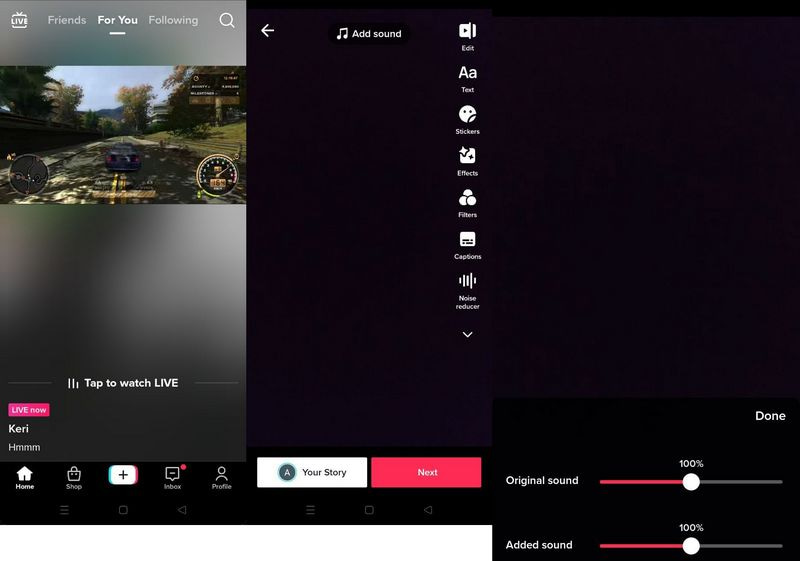
Del 2. Hvordan dempe videoer på TikTok
Denne delen vil presentere detaljer om demping av videoer på TikTok, som kan hjelpe deg med å produsere en video uten lyd. Her vil du bruke den innebygde funksjonen på plattformen for å lære hvordan du kan dempe videoer på TikTok.
Trinn 1. Til å begynne med åpner du TikTok-applikasjonen på smarttelefonen din. Når den er åpnet, klikker du på (+)-tegnet på midten nederst på skjermen, som fører til opptaksdelen.
Steg 2. For å ta opp en video, klikk på Innspilling knappen for å ta opp videoinnhold. Hvis du allerede har videoen lagret på telefonen, klikker du på Laste opp knappen, og legg til videoen. Etter det vil du se redigeringsalternativene på høyre skjerm, og klikk på Redigere alternativ.
Trinn 3. Du blir henvist til hovedredigeringsdelen. Her klikker du på Saks ikonet, og gå til Volum alternativ. Som presentert på skjermen er standardvolumet for lyden 100%. Flytt glidebryteren for originallyd fra 100% til 0% for å dempe den originale lyden.
Trinn 4. Når du er ferdig, klikker du på Lagre knappen, og videoens lyd vil dempes.
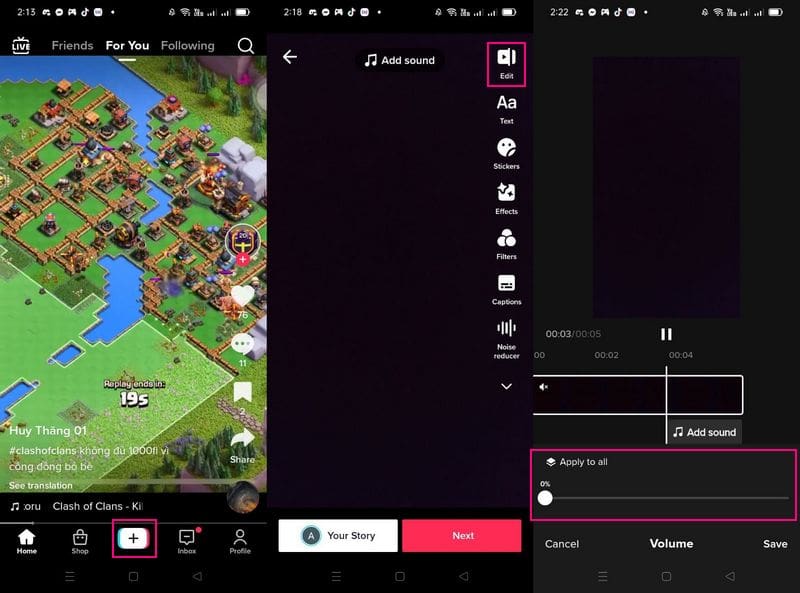
Del 3. Hvordan dempe videoer for TikTok
Vidmore Video Converter er et av de ledende programmene som kan dempe videoer som kan deles på TikTok. Det gir to enkle og problemfrie tilnærminger du kan stole på for å dempe videoer. Du kan dempe lyden fra videoen fra konverteren og volumforsterkeren som er tilgjengelig i verktøykassen. Disse tilnærmingene kan hjelpe deg med å oppnå oppgaven din uten å bruke mye av tiden din, siden det er enkelt. Utenom det tilbyr den flere redigeringsalternativer for avansert videoredigering og støtter en rekke videofilformater.
Nedenfor er trinnvise prosedyrer for hvordan du kan dempe videoer for TikTok ved å bruke Vidmore Video Converter:
1. Vidmore Video Converter - Deaktiver lydfunksjon
Den første tilnærmingen du kan stole på for å dempe videoer er den deaktiverte funksjonen, som du kan få tilgang til fra konverteringsdelen. Den lar deg dempe videoen ved å deaktivere sporet fra videoen - så enkelt som det. For å lære mer om dette, regn med følgende informasjon.
Trinn 1. Last ned og installer Vidmore Video Converter
Last ned og installer programmet for å få full tilgang. Etter installasjonsprosessen åpner du programmet for å komme i gang.
Trinn 2. Legg til eller dra videofil
Du blir ledet til konverteringsdelen, der du kan se et alternativ som krever at du legger til eller drar en videofil. Trykk (+) tegn for å åpne skrivebordsmappen og velg videofilen der du vil dempe lyden.
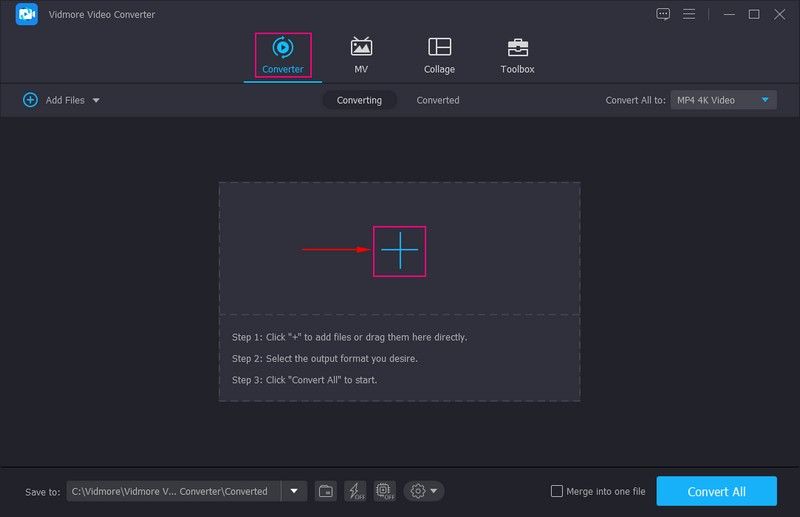
Trinn 3. Deaktiver videolyd
Videoen din blir lagt til i konverteringsdelen. Her vil du se forskjellige alternativer for å redigere videoene dine. Du kan rotere, beskjære, trimme, bruke effekter og filtre, bygge inn et vannmerke, forbedre videokvaliteten og mer.
Men la oss gå videre til hovedoppgaven din: dempe videoen du skal laste opp på TikTok senere. Gå til høyre side av videofilen, spesielt på Produksjon seksjon. Under Produksjon, du kan se MP4; trykk på rullegardinmenyen under den. Deretter velger du Lydspor deaktivert, som vil dempe lyden som er integrert i videoen din.
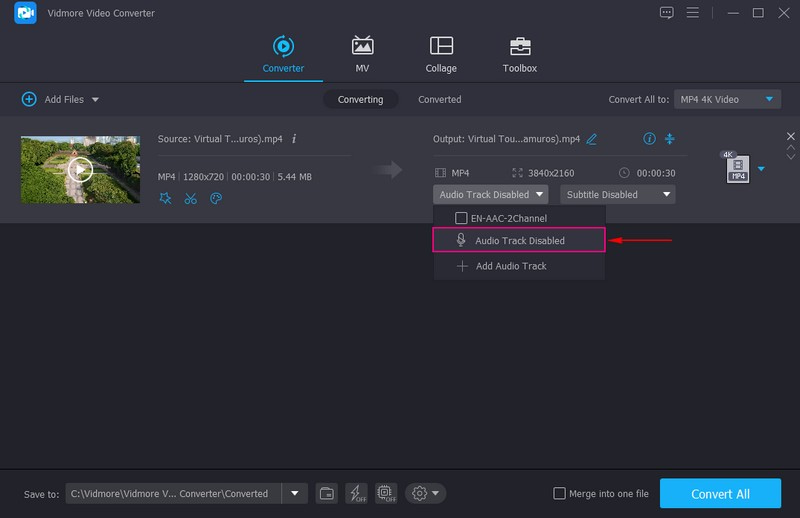
Trinn 4. Eksporter dempet video
Når du er ferdig, trykker du på Konverter alle for å lagre den dempede videoen. Etter det kan du finne videoen i skrivebordsmappen din, og den er klar til å legges ut på TikTok.
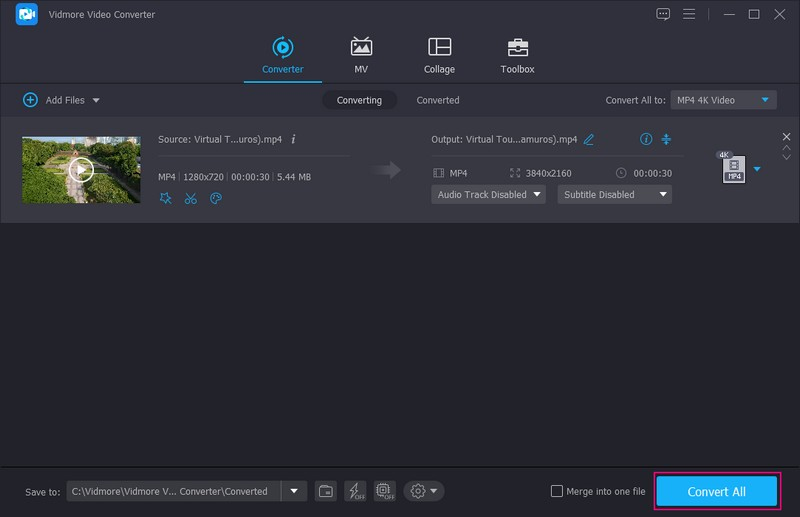
2. Vidmore Video Converter - Volume Booster-funksjon
Den andre tilnærmingen du kan stole på for å dempe videoer er Volume Booster-funksjonen, som du får tilgang til fra verktøykassen. Den lar deg dempe videoen ved å deaktivere lyden fra videoen og justere volumet. For å finne ut mer om dette, stol på følgende detaljer.
Den andre tilnærmingen du kan stole på for å dempe videoer er Volume Booster-funksjonen, som du får tilgang til fra verktøykassen. Den lar deg dempe videoen ved å deaktivere lyden fra videoen og justere volumet. For å finne ut mer om dette, stol på følgende detaljer.
Trinn 1. Velg Volume Booster
Vennligst naviger til Verktøykasse fanen, se etter Volume Booster og klikk på den.
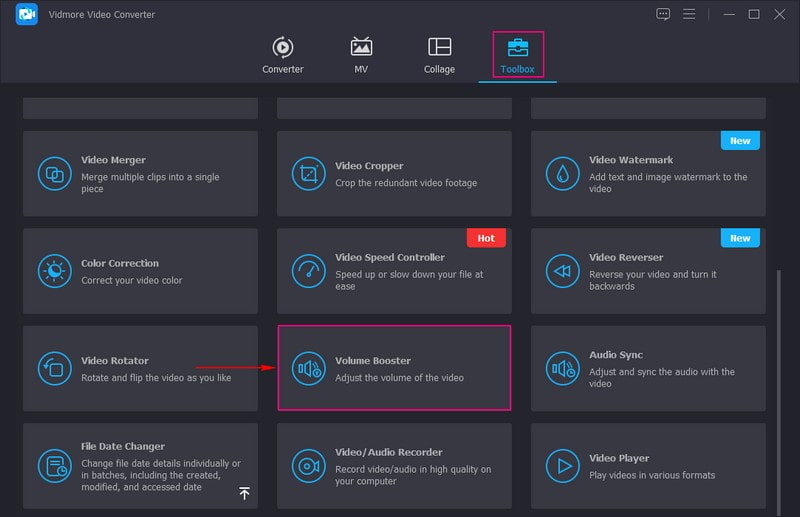
Trinn 2. Legg til en video i volumforsterkeren
Slå den (+)-ikonet på skjermen for å åpne datamaskinens mappe og legge til videoen i programmet.
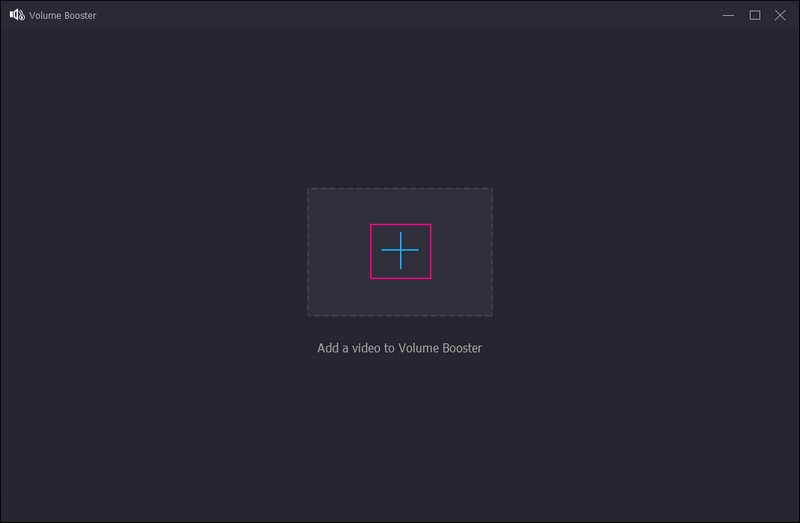
Trinn 3. Demp videolyd
Du blir sendt til et nytt vindu der du kan se videoen spilles av på forhåndsvisningsskjermen. Du har to alternativer for å dempe videoen. Først klikker du på rullegardinmenyen ved siden av Lydsporog velg Lydspor deaktivert. For det andre, gå til Volum alternativet, og dra pekeren fra linjelinjen til venstre til volumet blir null.
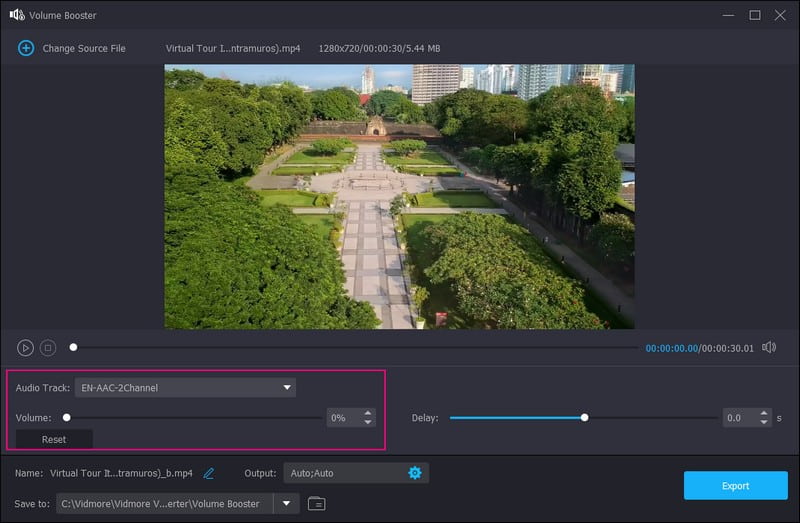
Trinn 4. Lagre dempet video
Når du er fornøyd, trykker du på Eksport knappen, og videoen vil dempes etterpå. Du kan finne videofilen i skrivebordsmappen.
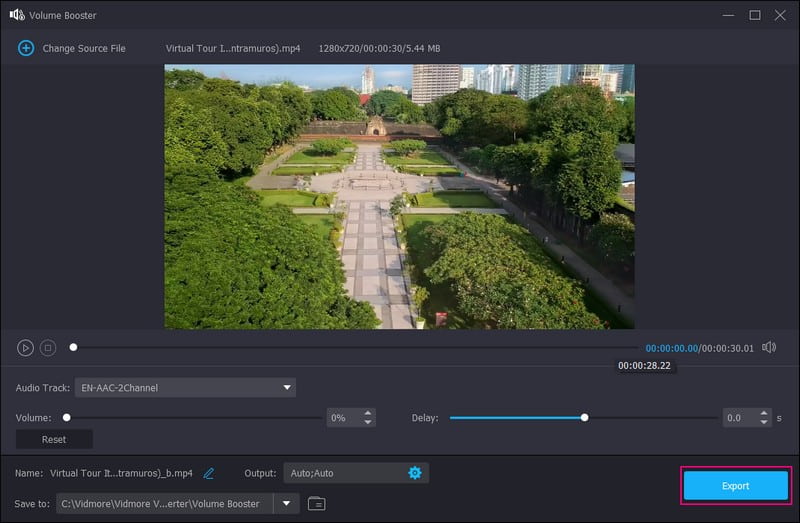
Del 4. Vanlige spørsmål om demping av volum på TikTok
Hvorfor justerte TikTok volumet mitt?
TikTok justerer som standard automatisk volumet på videoer når plattformen åpnes. I tillegg justerer TikToks automatiske volumjusteringsfunksjon, som standard, også volumet på videoer automatisk når du åpner applikasjonen. Plattformen justerer også volumet på videoer når enhetens volum er satt for høyt.
Hvorfor ville TikTok dempe en video?
Lyden i videoen vil dempes hvis den automatisk oppdages som opphavsrettsbeskyttet. TikTok har en opphavsrettspolicy: enhver video som automatisk oppdages som opphavsrettsbeskyttet kan forhindre at videoen blir lastet opp.
Hvorfor bremses TikTok-lydene mine?
Det er fordi applikasjonen kan ha for mye data i TikToks cache, og det er derfor den bremser den ned. Dataene bør ha nok kapasitet til å komme dit de skal.
Konklusjon
I slike scenarier må du dempe en video av forskjellige grunner. Avhengig av årsakene har du lært hvordan demper TikTok-lyden fra videoen ved å bruke metodene ovenfor. Du kan dempe lyden som er integrert i videoen ved å bruke TikToks innebygde dempefunksjon. I tillegg kan du også dempe videoen for TikTok ved å bruke Vidmore Video Converter, noe som gir deg ikke bare ett alternativ, men to. Utenom det tilbyr den ulike redigeringsalternativer som kan hjelpe deg med å lage en imponerende TikTok-video.



